时间:2020-07-02 18:13:19 来源:www.win7qijian.com 作者:系统玩家
我们在使用pc的时候,有时候会遇到win7添加本地打印机为灰色的情况,要是你是一名才接触win7系统的用户,可能处理win7添加本地打印机为灰色的问题的时候就不知道该怎么办了,如果你咨询很多人都不知道win7添加本地打印机为灰色这个问题怎么解决,小编现在直接给大家说说这个解决步骤:1、快捷键“win+r”打开运行输入“services.msc”回车。2、进入后检查“server、print spooler、workstation”3个服务是否启动,如果没有双击启动,点击“启动类型”修改为“自动”就搞定了。下边就是详细的win7添加本地打印机为灰色的方法步骤。
windows7添加本地打印机总是灰色的解决步骤:
1、快捷键“win+r”打开运行输入“services.msc”回车。
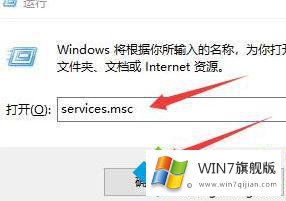
2、进入后检查“server、print spooler、workstation”3个服务是否启动,如果没有双击启动,点击“启动类型”修改为“自动”。
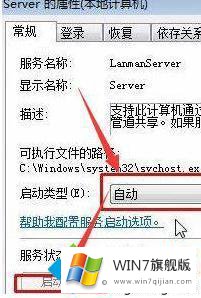
3、右键点击“计算机”选择“管理”。
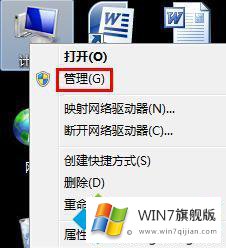
4、点击“本地计算机管理”打开“系统工具”选择“本地用户和组”下的“用户”选项。
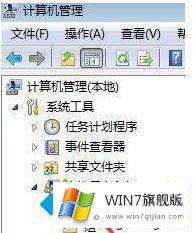
5、删除右侧的“Guest”用户,重启即可。
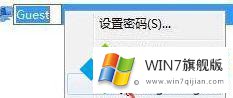
以上就是windows7添加本地打印机总是灰色的怎么解决的方法,有需要的用户可以按照上述步骤操作,希望可以帮助到你。
有关于win7添加本地打印机为灰色的方法步骤呢,小编在上面的内容就说得非常详细了,各位的问题不知道有没有得到解决呢?如果你还有别的windows系统相关的问题,可以继续在本站查找阅读。